Instagramを利用していて、ふと「今までどんな写真や動画にいいねつけたんだっけ…」なんて考えるときってありません?
いいねを付けた後、フォローしたりフォローされたりでコミュニケーションをとっていればなんとなくわかりそうな気もしますが、
いいね後に、交流がなかった場合ってそのままわからないですよね(;^ω^)
今回は、今まで付けたいいねを一覧で表示する方法を紹介していきたいと思います。
1.あなたがつけたいいねを一覧で表示する(iOS版)
まずは、インスタグラムを立ち上げて、↓メニューのプロフィールページへのアイコンをタップしましょう。
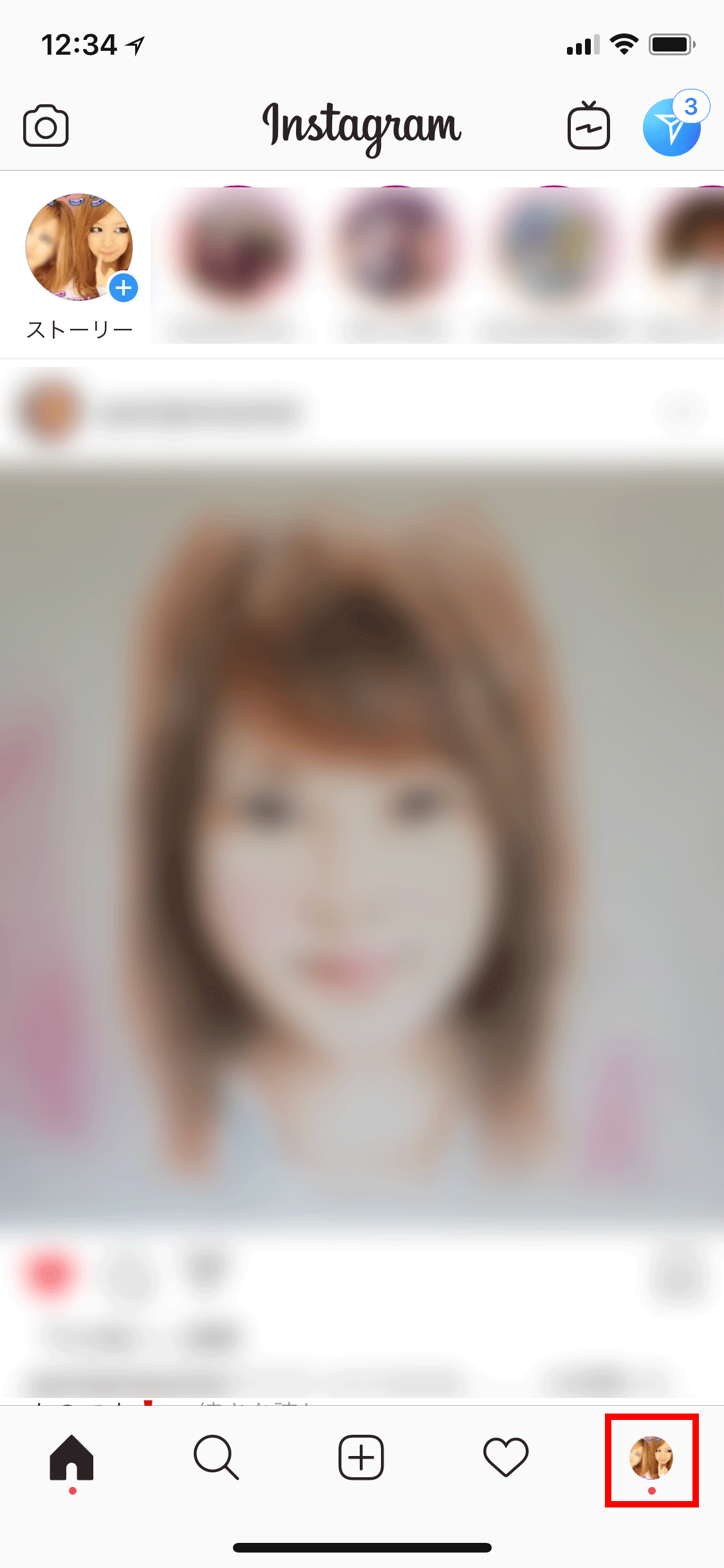
あなたが付けたいいねを簡単に一覧表示する方法とは
プロフィールページが開いたら、右上にある「三本線のアイコン」をタップします。

あなたが付けたいいねを簡単に一覧表示する方法とは
するとメニューがにゅっと出てくるので一番下にある「歯車アイコン」をタップします。
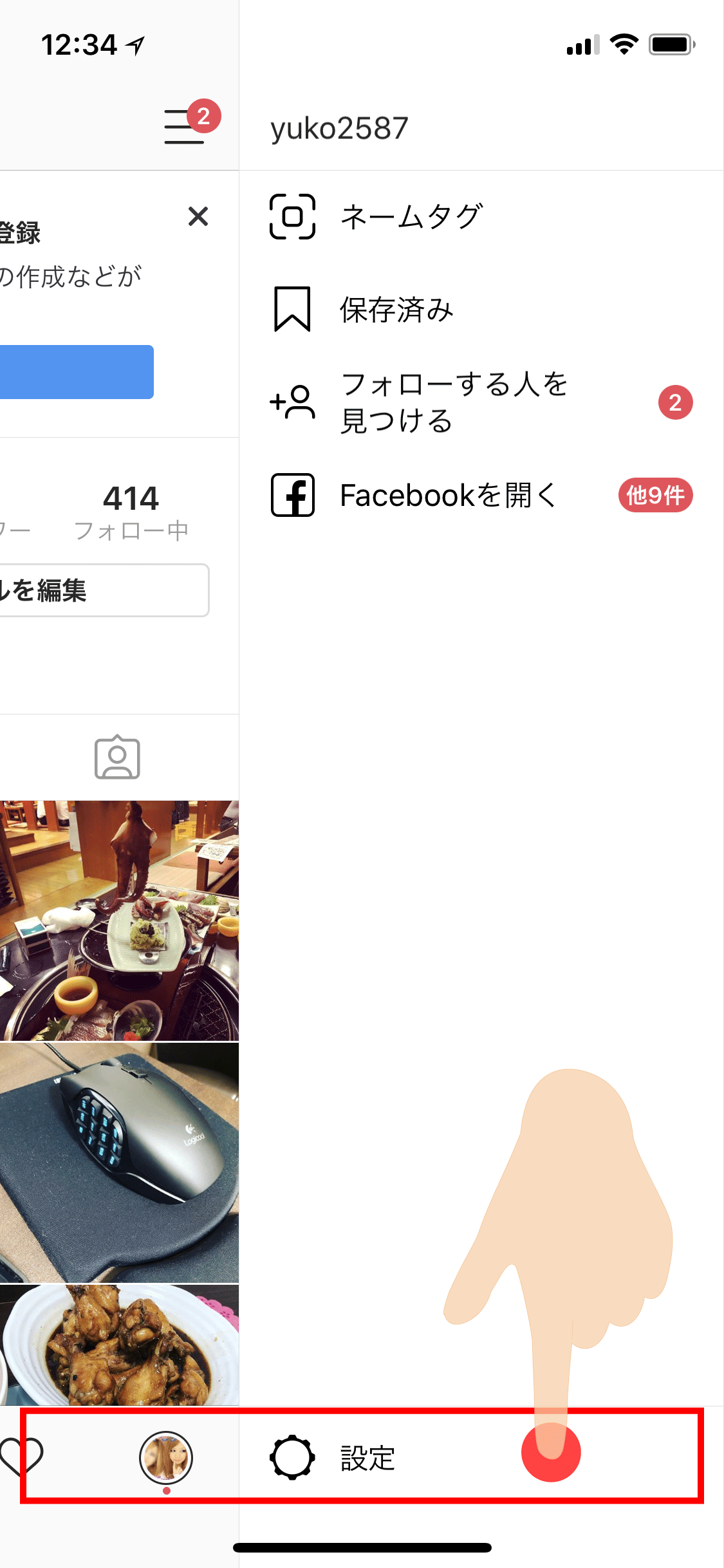
あなたが付けたいいねを簡単に一覧表示する方法とは
歯車アイコンタップ後に表示されるアプリページの真ん中ぐらいにある「いいね!した投稿」をタップします。
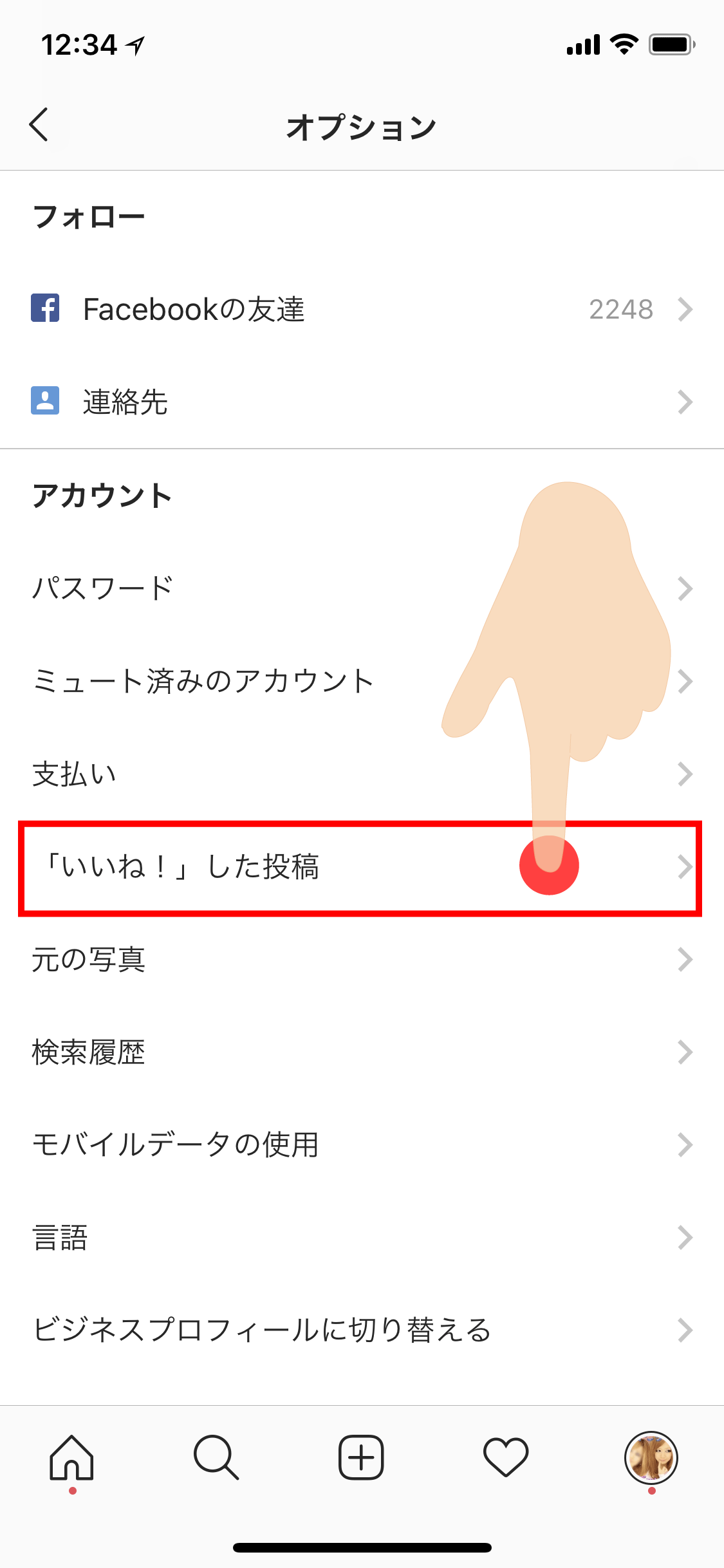
あなたが付けたいいねを簡単に一覧表示する方法とは
すると下記画像の様に今までいいねした写真や動画が一覧で表示されます。上部にあるタブを切り替える事で写真や動画の表示方法を変える事ができます(‘ω’)
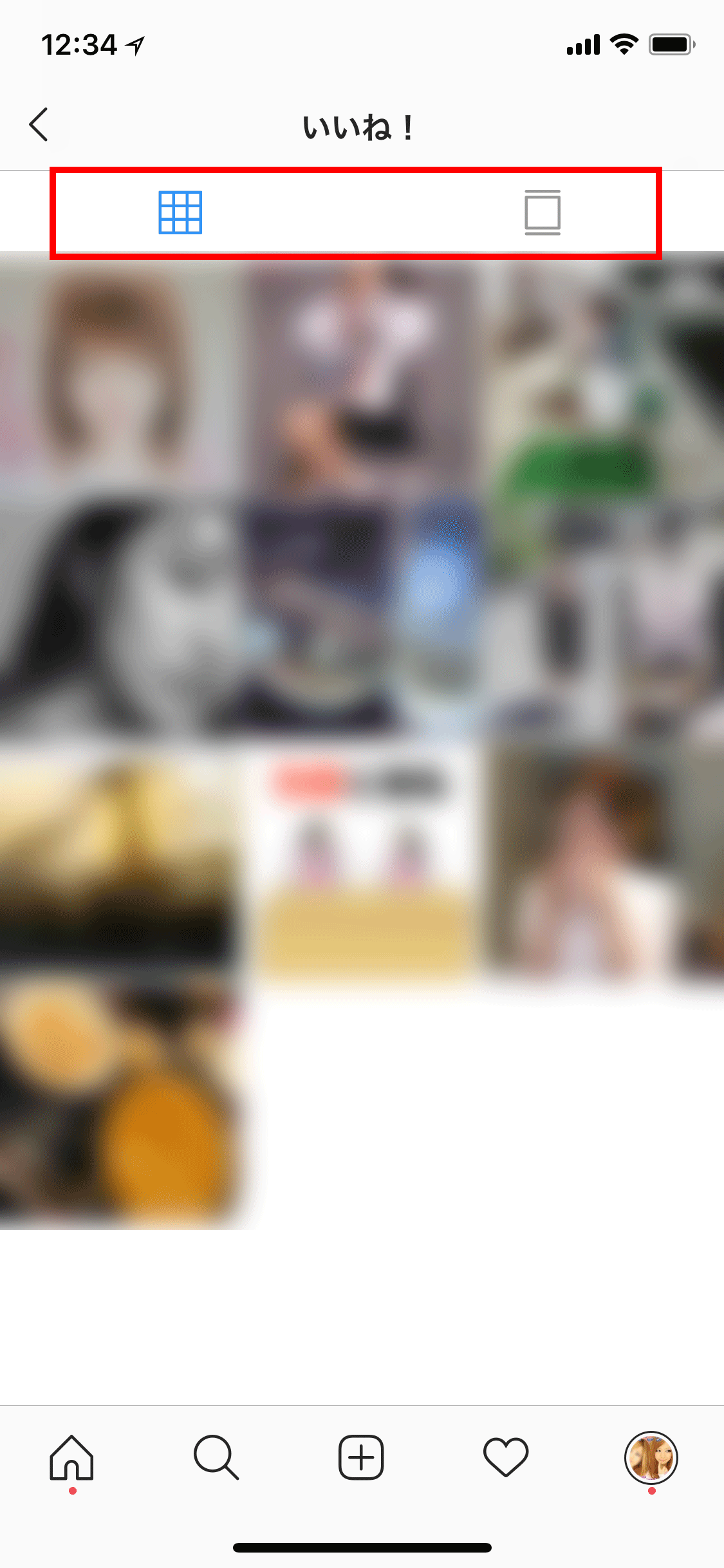
あなたが付けたいいねを簡単に一覧表示する方法とは
2.あなたがつけたいいねを一覧で表示する(Android版)
Instagramアプリを起動します。アプリが起動したら、下部にあるメニューの人物アイコンをタップしてプロフィールページを開きましょう。
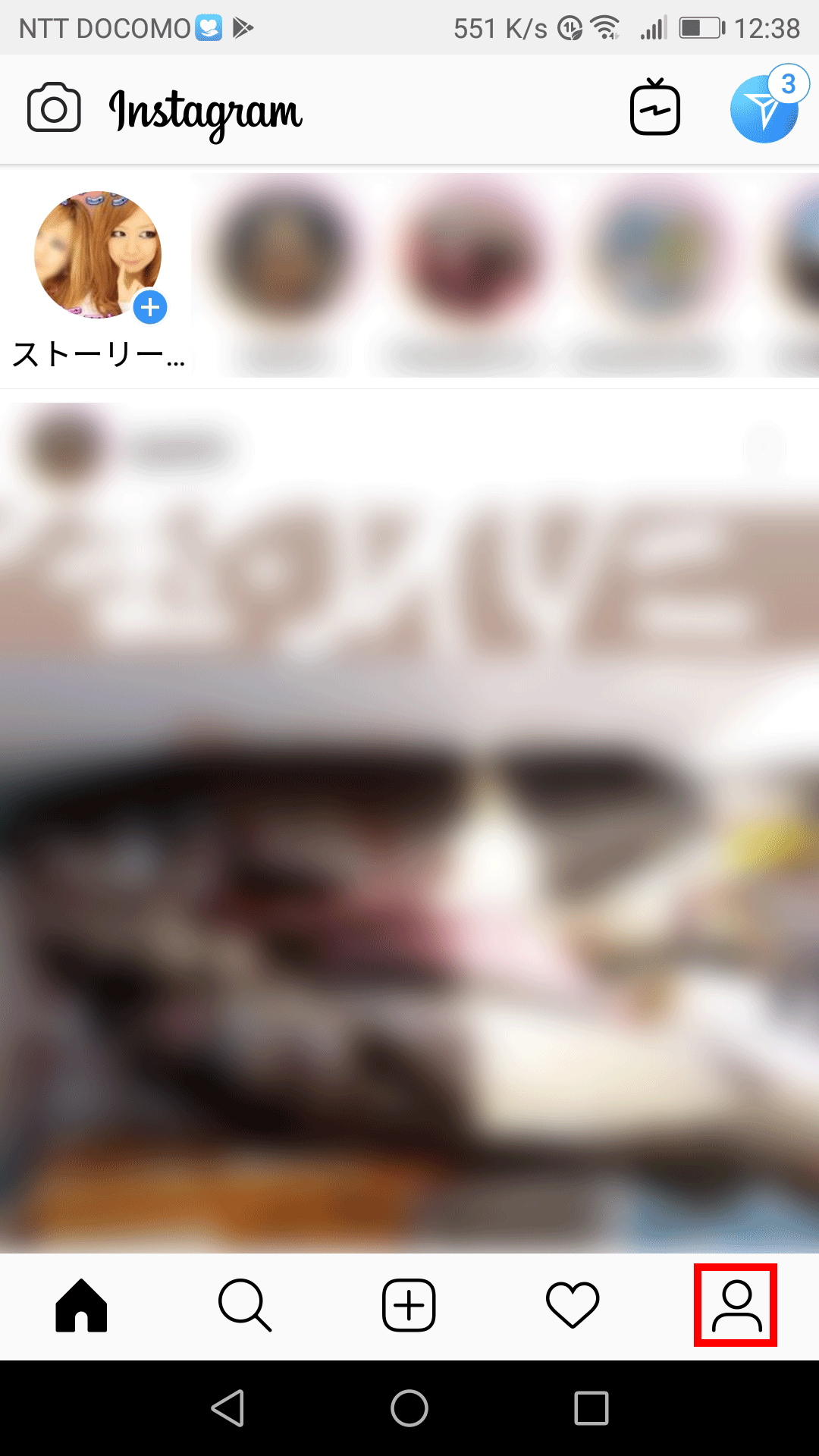
あなたが付けたいいねを簡単に一覧表示する方法とは
次にプロフィールページの右上にある「三つの線アイコン」をタップします。
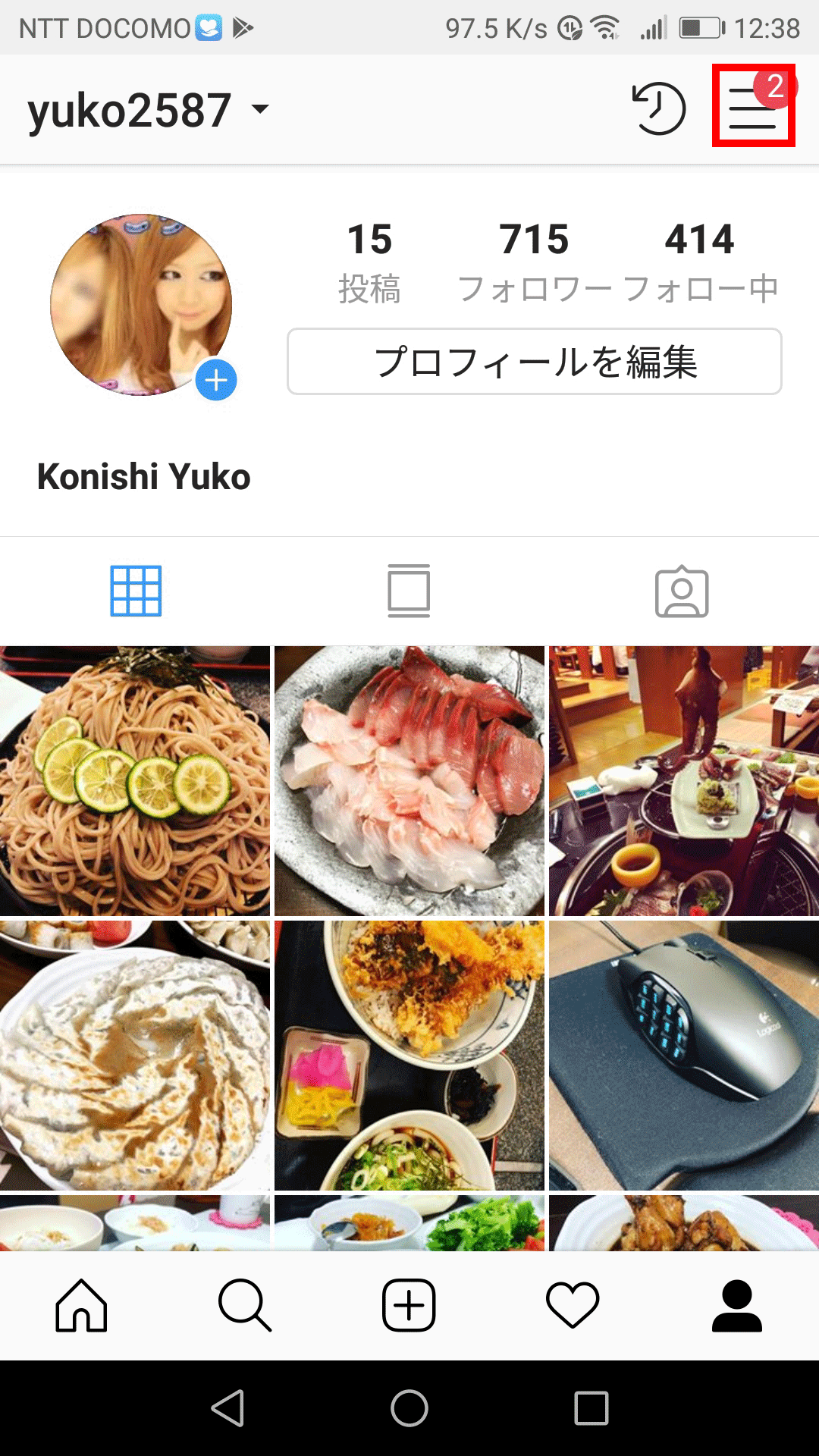
あなたが付けたいいねを簡単に一覧表示する方法とは
三つの線アイコンをタップすると、右からにゅるっとページが出てくるので、一番したの「歯車」をタップして設定画面を開きましょう。
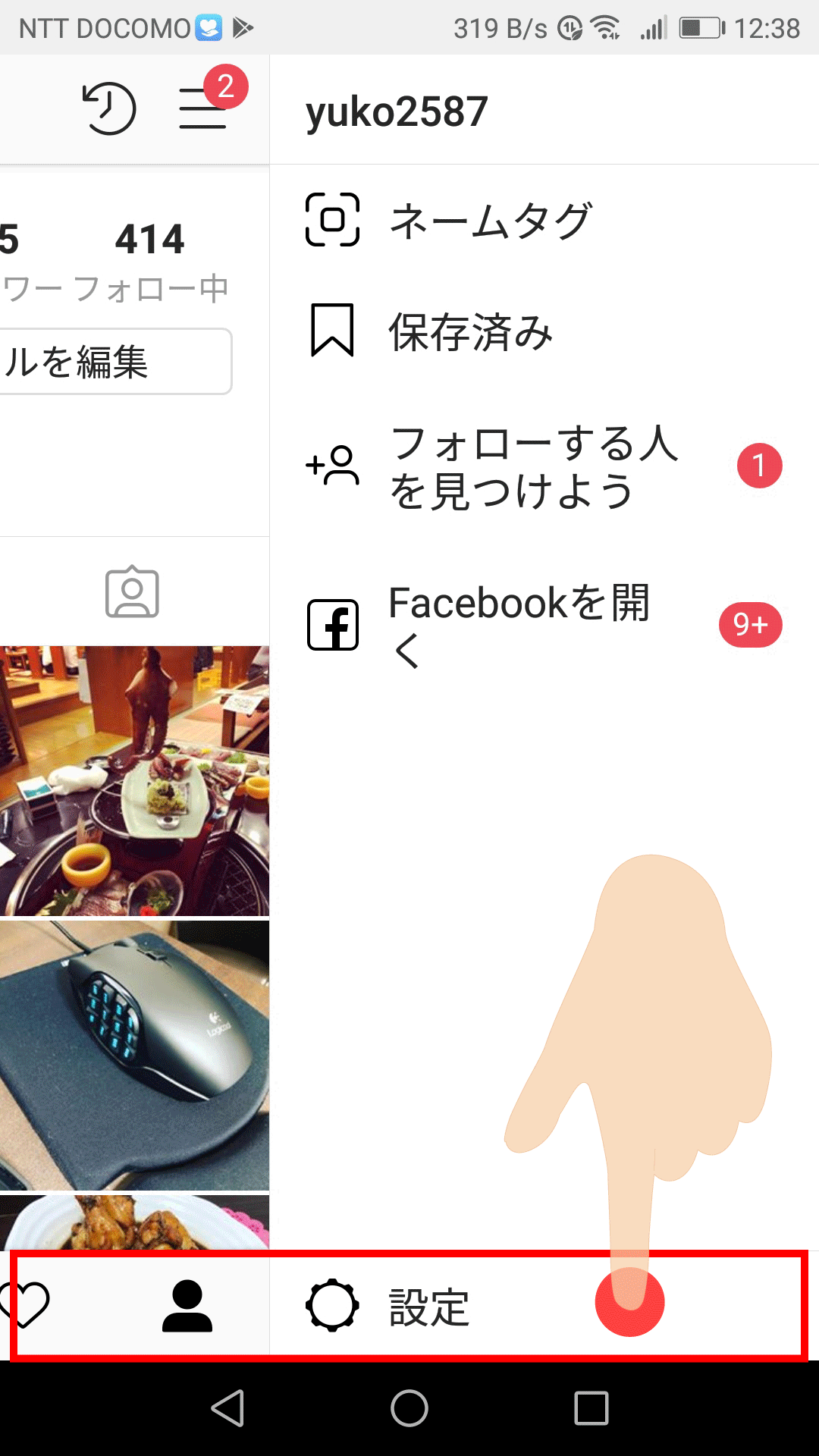
あなたが付けたいいねを簡単に一覧表示する方法とは
設定画面が開いたら、中段ぐらいにある「いいね!した投稿」をタップします。
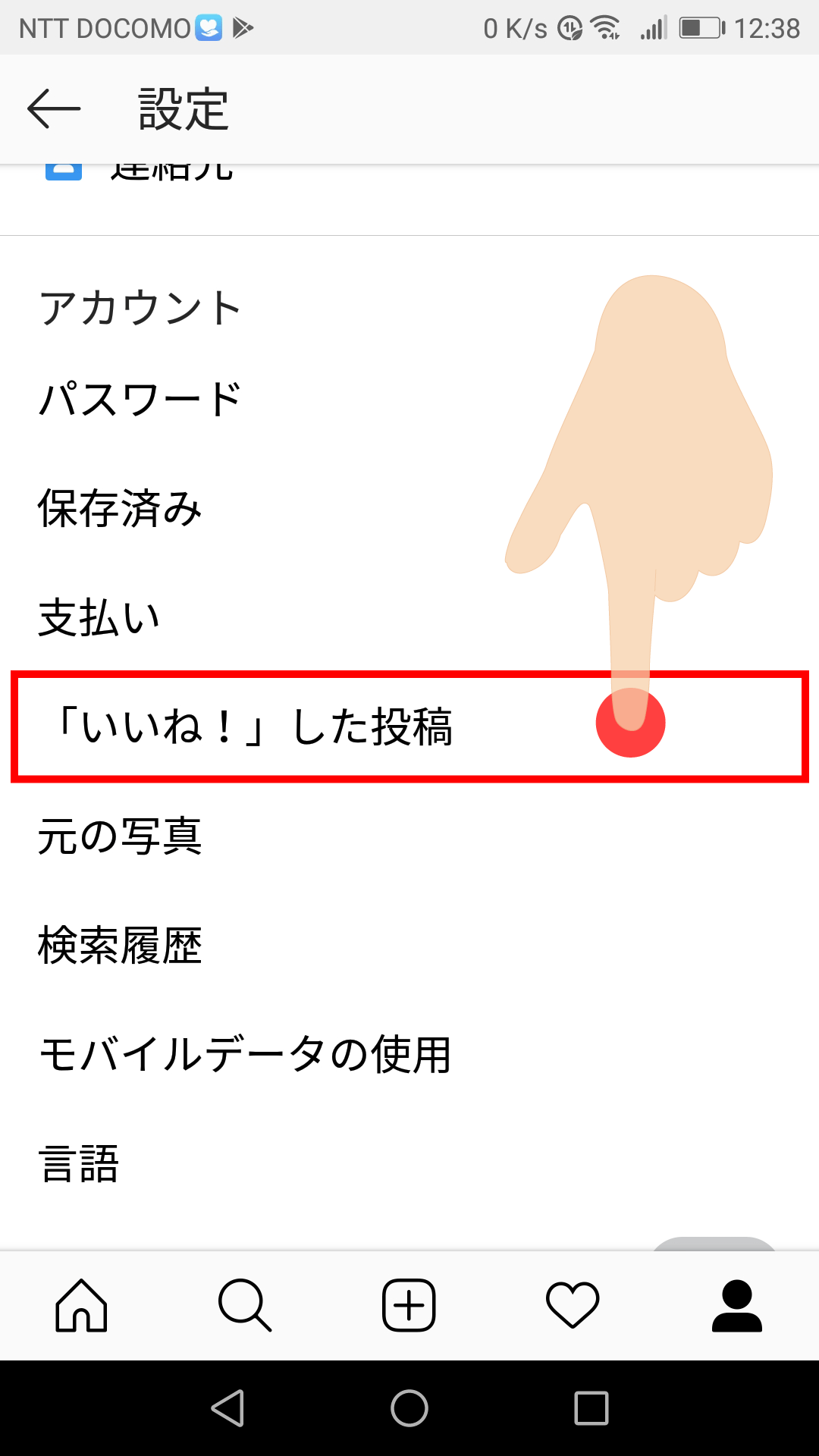
あなたが付けたいいねを簡単に一覧表示する方法とは
すると今までいいねをした投稿が一覧で表示されます。
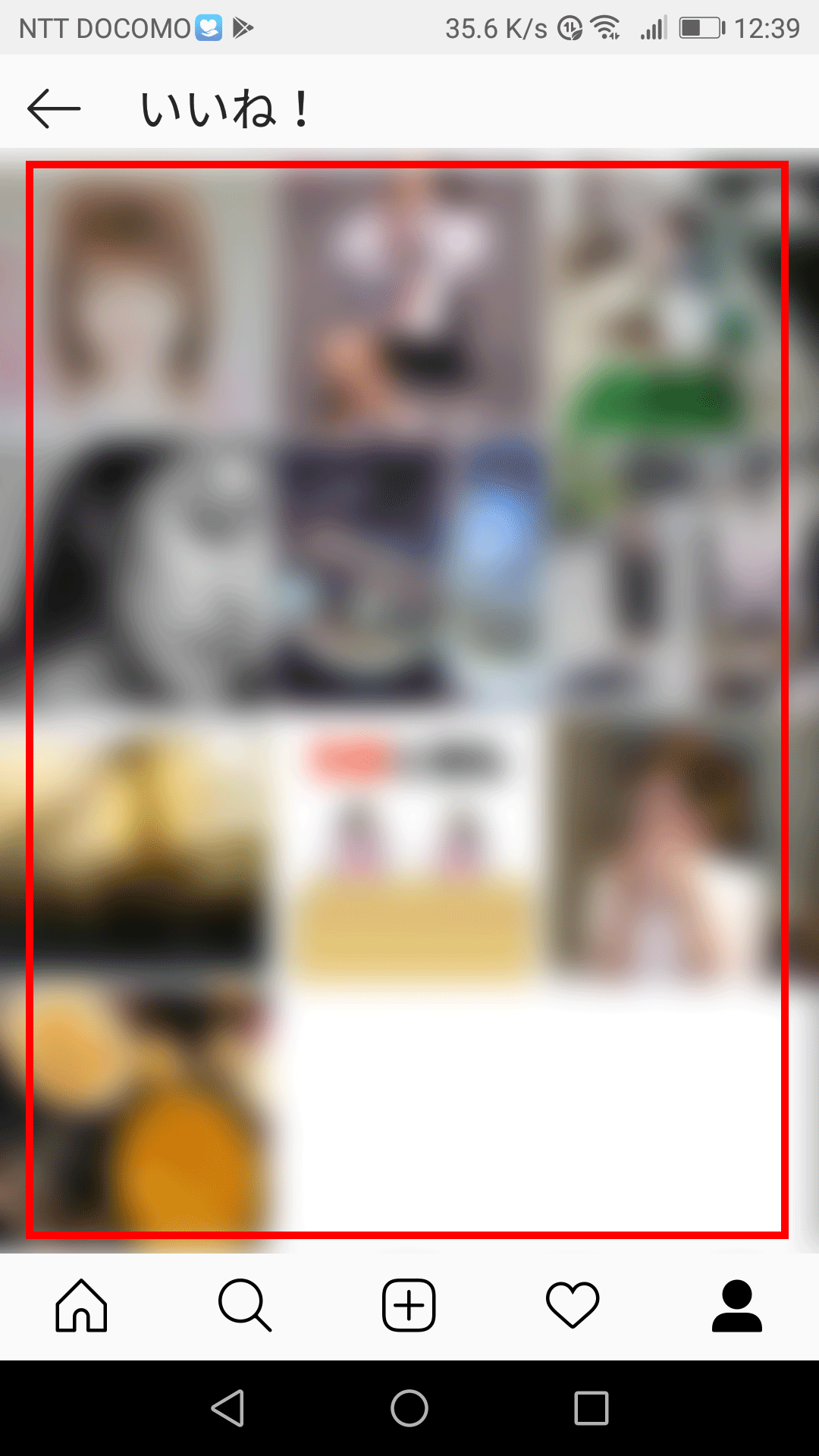
あなたが付けたいいねを簡単に一覧表示する方法とは
あなたが付けたいいねを簡単に一覧表示する方法とはまとめ
今回紹介した、あなたが付けたいいねを簡単に一覧表示する方法はiOS版もAndroid版もほぼ同じなんだけど、最後の一覧ページでの写真や動画の表示方法に違いがあります(‘ω’)
iPhone版の方が表示方法を切り替える事ができるから何かと便利ですよね!
この一覧ページがから不要ないいねを取り消す事もできるので一度お試しあれ(*’ω’*)

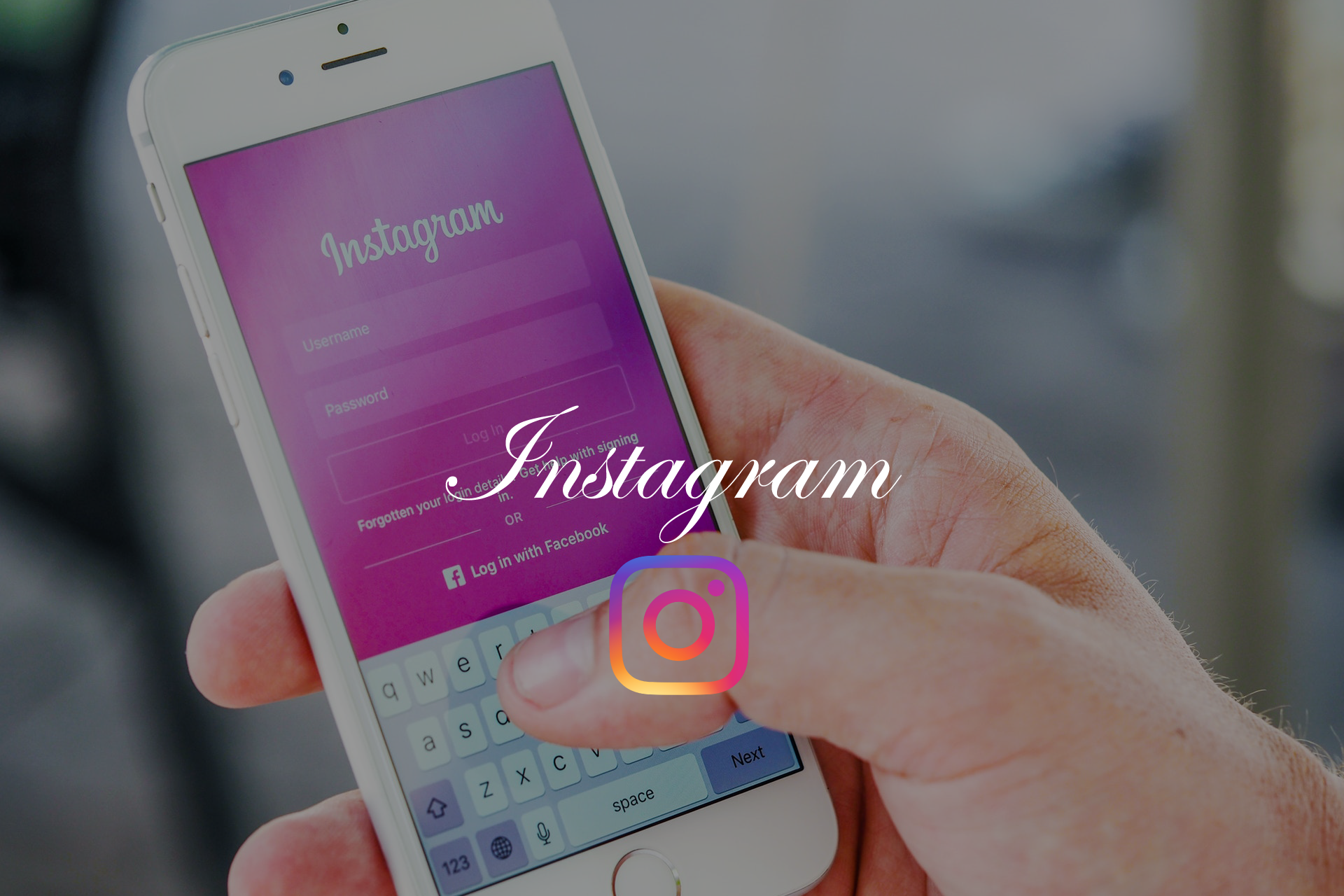

コメント